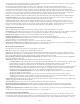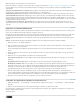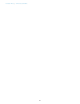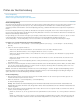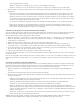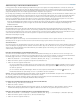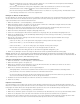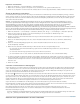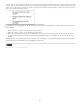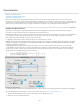Operation Manual
Nach oben
Nach oben
Attribute auf Absatz- und Zeichenebene sowie Sonderzeichen.
Nähere Informationen zum Angeben von Tags finden Sie in der Tagged-Text-PDF unter www.adobe.com/go/learn_id_taggedtext_cs5_de (PDF).
Folgende Optionen stehen zum Import einer Textdatei mit Tags zur Verfügung, wenn „Importoptionen anzeigen“ im Dialogfeld „Platzieren“
ausgewählt ist.
Typografische Anführungszeichen verwenden Mit dieser Option sorgen Sie dafür, dass importierter Text keine geraden Anführungszeichen (" ")
und Apostrophe (') enthält, sondern typografische Anführungszeichen („ “) und Apostrophe (’).
Textformatierung entfernen Mit dieser Option werden Formatierungen wie Schriftart, -farbe und -schnitt aus dem importierten Text entfernt.
Textformatkonflikte lösen mit Mit dieser Option legen Sie fest, welches Zeichen- oder Absatzformat bei Konflikten zwischen dem Format der
Tagged-Textdatei und dem Format des InDesign-Dokuments angewendet wird. Aktivieren Sie die Option „Satzdateidefinition“, um die für dieses
Format im InDesign-Dokument bereits bestehende Definition zu verwenden. Aktivieren Sie die Option „Tag-Dateidefinition“, um das in der Tagged-
Textdatei definierte Format zu verwenden.
Vor Platzierung Liste der problemat. Tags anzeigen Mit dieser Option wird eine Liste nicht erkannter Tags angezeigt. Wenn eine Liste
angezeigt wird, können Sie den Import abbrechen oder fortsetzen. Wenn Sie mit dem Import fortfahren, wird die Datei u. U. nicht wie erwartet
angezeigt.
Importieren von Buzzword-Dokumenten
Buzzword ist ein webbasierter Texteditor, mit dem Benutzer Textdateien auf einem Webserver erstellen und speichern können. In InCopy CS5
können Sie Text in Buzzword-Dokumente importieren und daraus exportieren.
Beim Importieren eines Buzzword-Dokuments wird eine URL-basierte Verknüpfung zu dem Buzzword-Dokument auf dem Server erstellt. Wenn
das Buzzword-Dokument außerhalb von InCopy aktualisiert wird, können Sie die importierte Version des Dokuments in InCopy über das
Verknüpfungsbedienfeld aktualisieren. Die Änderungen, die Sie in InCopy am Buzzword-Dokument vorgenommen haben, gehen dabei jedoch
verloren.
Hinweis: Die Buzzword-Anwendung auf der Website „Acrobat.com“ ist nur in Englisch, Französisch und Deutsch verfügbar.
1. Wählen Sie „Datei“ > „Aus Buzzword platzieren“.
2. Wenn Sie nicht bereits bei CS Live angemeldet sind, klicken Sie auf „Anmelden“, geben Sie Ihre E-Mail-Adresse und Ihr Kennwort ein und
klicken Sie dann erneut auf „Anmelden“.
Nach der Anmeldung wird im Dialogfeld „Aus Buzzword platzieren“ eine Liste der Buzzword-Dokumente angezeigt, die Sie importieren
können.
3. Wählen Sie mindestens ein Dokument aus, das Sie importieren möchten, oder fügen Sie im Feld „URL einfügen“ die URL des Buzzword-
Dokuments ein.
4. Wählen Sie eine der folgenden Optionen und klicken Sie anschließend auf „OK“.
Importoptionen anzeigen Wenn Sie diese Option wählen, wird das Dialogfeld „Buzzword-Importoptionen“ angezeigt, bevor Sie die Datei
platzieren.
Ausgewähltes Element ersetzen Wählen Sie diese Option, um das aktuell im Dokument ausgewählte Objekt zu ersetzen.
Mit Dokument verknüpfen Wählen Sie diese Option, um eine Verknüpfung zwischen dem Buzzword-Dokument und dem platzierten Text
herzustellen. Wenn Sie eine solche Verknüpfung erstellen und das Buzzword-Dokument aktualisieren, wird im Verknüpfungsbedienfeld auf
Änderungen an der Datei hingewiesen. Wenn Sie die Verknüpfung aktualisieren, wird der Text in InCopy aktualisiert. Die
Formatierungsänderungen, die Sie in InCopy an diesem Text vorgenommen haben, gehen in diesem Fall jedoch verloren.
5. Wenn Sie „Importoptionen anzeigen“ gewählt haben, legen Sie jetzt im Dialogfeld „Buzzword-Importoptionen“ die Einstellungen fest.
In diesem Dialogfeld finden Sie überwiegend dieselben Optionen wie im Dialogfeld „RTF-Importoptionen“. Siehe Importoptionen für Microsoft
Word und RTF. Buzzword verfügt derzeit über keine Formatfunktion, sodass alle Formatoptionen zurzeit noch ungültig sind.
6. Erstellen Sie einen Textrahmen, indem Sie bei geladenem Textcursor klicken oder ziehen.
Verwenden der eingebundenen Eingabe bei asiatischem Text
1. Wählen Sie „Bearbeiten“ > „Voreinstellungen“ > „Erweiterte Eingabe“ (Windows) bzw. „InCopy“ > „Voreinstellungen“ > „Erweiterte Eingabe“
(Mac OS).
2. Aktivieren Sie „Bei nicht-lateinischem Text eingebundene Eingabe verwenden“ und klicken Sie auf „OK“.
Sie können 2-Byte- und 4-Byte-Zeichen anhand einer Systemeingabemethode eingeben (falls verfügbar). Diese Methode ist vor allem bei der
Eingabe asiatischer Zeichen nützlich.
Verwandte Themen
141